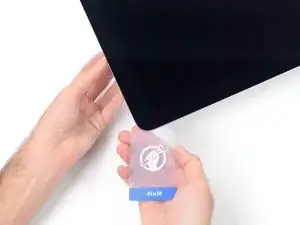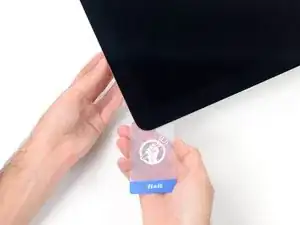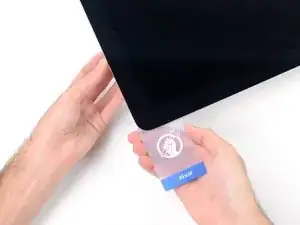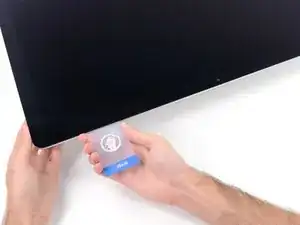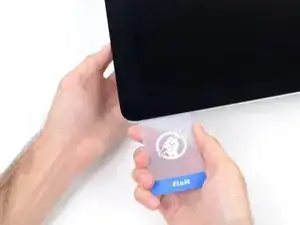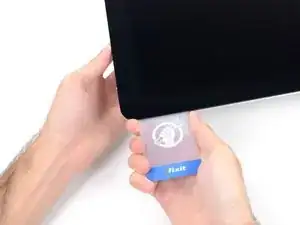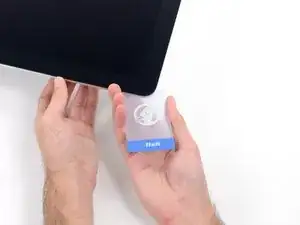Einleitung
Diese Anleitung zeigt, wie ein defekter oder lauter Lüfter im iMac Intel 27" Retina 5K Display ausgebaut werden kann, entweder um ihn auszutauschen oder einfach zum Reinigen.
Bevor du anfängst, bitte den iMac vom Strom nehmen. Stecke alle Kabel aus dem iMac und halte die Einschalttaste für 10 Sekunden gedrückt, um den iMac zu entladen.
Achte darauf, nicht die Kondensatoren oder offene Lötstellen auf der Rückseite des Netzteils zu berühren.
Werkzeuge
Ersatzteile
-
-
Reparaturen sind relativ schwierig, wenn der iMac aufrecht steht und man keine iMac Reparaturhilfe verwendet. Man kann den iMac für Reparaturen zwar auch hinlegen, jedoch ist es einfacher und schneller, den iMac in aufgerichtetem Zustand zu reparieren.
-
Wenn du die Reparaturhilfe aus Karton von iFixit hast, dann baue sie erst mit Hilfe dieser Anleitung zusammen.
-
-
-
Beginne an der linken Seite des Bildschirms, auf der Seite der Ein-/Aus-Taste, und schiebe das iMac Opening Tool zwischen Bildschirm und Gehäuse.
-
-
-
Benutze das Werkzeug wie einen Pizzaschneider - rolle es entlang der Fuge zwischen Display und Gehäuse, um den Schaumkleber zu durchschneiden.
-
Fahre mit dem Werkzeug an der linken Displayseite entlang.
-
-
-
Schneide den Rest des Klebers an der rechten Seite des Displays bis ganz nach unten durch.
-
-
-
Lege den iMac mit dem Bildschirm nach oben auf einen Tisch.
-
Beginne an der oberen rechten Ecke des iMacs und schiebe eine Plastikkarte zwischen Display und Gehäuse.
-
-
-
Verdrehe die Plastikkarte leicht, um den Abstand zwischen Bildschirm und Gehäuse zu vergrößern. Trenne allen Kleber in der Nähe der Ecke auf.
-
-
-
Schiebe die Karte in Richtung der Bildschirmmitte, um den Rest des Klebers durchzutrennen.
-
-
-
Schiebe die Karte wieder zurück in die Ecke des Bildschirms und lasse sie dort stecken, um zu verhindern, dass sich der Kleber wieder verbindet.
-
-
-
Schiebe eine zweite Karte zwischen Bildschirm und Gehäuse an der oberen linken Ecke des iMac.
-
-
-
Drehe die Karte leicht nach oben, um den Abstand zwischen Bildschirm und Gehäuse zu vergrößern.
-
-
-
Schiebe die Plastikkarte zur Mitte hin. Halte vor der iSight Kamera an, damit sie nicht beschädigt wird.
-
-
-
Fange an die beiden Karten, die wie im Bild gezeigt, in die Ecken stecken, leicht zu drehen, um den Abstand zwischen Gehäuse und Bildschirm zu vergrößern.
-
Wenn Teile des Bildschirms sich nicht zu lösen scheinen, dann nimm eine weitere Karte, um in diesen Bereichen den Kleber ein weiteres Mal durchzutrennen.
-
Beginne, die obere Seite des Bildschirms nach oben vom Rahmen zu heben.
-
-
-
Halte das Display mit einer Hand fest und löse mit der anderen Hand das Kabel das Display-Netzkabel.
-
-
-
Halte das Display weiterhin mit einer Hand fest und klappe den metallenen Sicherungsbügel am Displaydatenkabel hoch.
-
Ziehe das Displaydatenkabel vorsichtig aus seinem Sockel auf dem Logic Board.
-
-
-
Greife die kleine Lasche am Ende von einem der unteren Displayklebestreifen und ziehe die Streifen nach oben, um ihn zu entfernen.
-
Wiederhole den Schritt mit dem anderen Klebestreifen und entferne ihn.
-
-
-
Hebe den Bildschirm aus dem Rahmen nach oben und entferne ihn anschließend aus dem iMac. Lege das Display mit der Oberfläche nach unten auf eine flache, weiche Fläche.
-
Möglicherweise musst du an einer Seite anfangen, den Bildschirm langsam anzuheben, um den Rest des Klebestreifens zu lösen.
-
-
-
Löse den Verbinder am Lüfterkabel von seinem Sockel auf dem Logic Board mit der Spudgerspitze.
-
-
-
Ziehe das Klebeband, mit dem der Lüfter am Abluftkanal verbunden ist, mit den Fingern ein wenig zurück.
-
Lasse das Band am Abluftkanal kleben, du musst nur die Verbindung zum Lüfter freilegen.
-
Vergleiche das Ersatzteil mit dem Originalteil. Eventuell musst du fehlende Bauteile übertragen und Schutzfolien vom Neuteil abziehen.
Um deinen iMac wieder zusammenzubauen, folge diesen Schritten in umgekehrter Reihenfolge.
Entsorge deinen Elektromüll fachgerecht.
Hat die Reparatur nicht ganz geklappt? Versuche zuerst einige grundsätzliche Lösungen. In unserem Forum findest du Hilfe bei der Fehlersuche.
Ein Kommentar
Thanks for the guide. Do you know the part number for the replacement fan? I have to replace mine. Thanks